下面的是PPT教程网给你带来的相关内容:
ppt表格行高怎么设置:word表格行高列宽设置调整(为何设置不了)
在工作中,经常要使用word表格,调整表格的行高与列宽可以说是基本操作了。
如下图,来看一下列宽与行高的组成要素。正常情况下:
行高=上边距+下边距+文本的段前距+文本的段后距+文本的行距
列宽=左边距+右边距+文本长度
要调整行高和列宽时,可以直接设置数值,但也要考虑到这些要素,才能进行正确的设置。
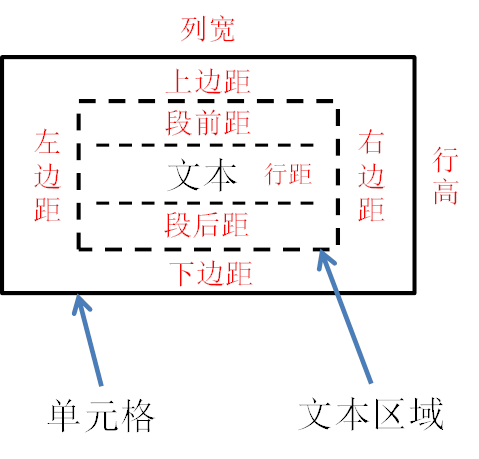
行高列宽要素示意图
1. 列宽和行高的最小值
左右边距的和为列宽的最小值,如果设置比该值还小的列宽ppt表格行高怎么设置,则设置不起作用,列宽仍为左右边距的和。列宽可以小于一个字符的宽度,但不会小于左右边距的和。
上下边距的和为行高的最小值,如果设置比该值还小的行高,则设置不起作用,行高仍为上下边距的和。行高可以小于一个字符的高度ppt表格行高怎么设置:word表格行高列宽设置调整(为何设置不了),但不会小于上下边距的和。
调整单元格边距的操作如下。
设置整个表格的单元格边距。

将光标置于表格中,调出表格属性对话框,如下图所示。选择表格选项卡,点击其右下角的“选项”按钮,此时弹出表格选项对话框,这里可以设置表格的上下左右边距。
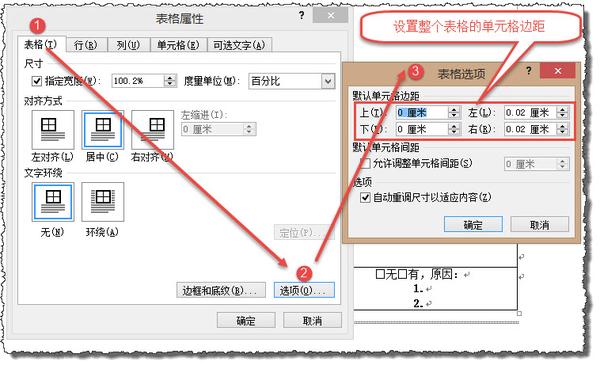
设置整个表格的单元格边距。
设置某个单元格的边距。
选中表格中的一个或多个单元格,调出表格属性对话框,选择单元格选项卡,点击其右下角的“选项”按钮,此时弹出单元格选项对话框,这里可以设置单元格的上下左右边距。当勾选“与整张表格相同”时,使用上述表格默认的边距,上下左右边距设置为灰色不可用;当取消勾选“与整张表格相同”时,上下左右边距设置激活可用。
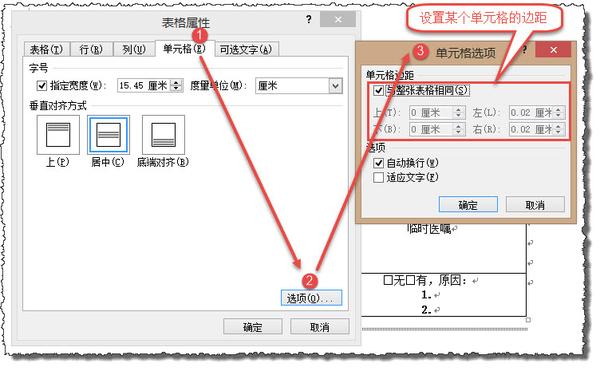
设置某个单元格的边距。
2. 行高设置的两种方式:最小值与固定值
选中某一行,调出表格属性对话框,点击行选项卡,如下图所示,可以看到行高设置的方式有最小值与固定值两种,单位都是厘米。
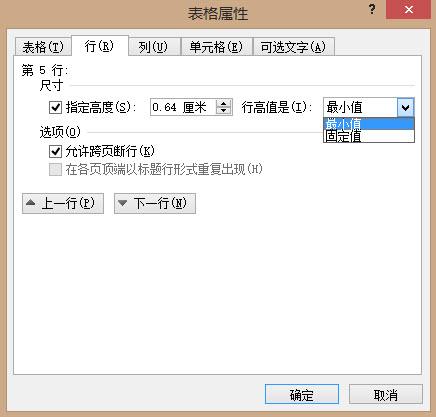
最小值与固定值
最小值方式,最大的好处是使得该行上每个单元格的内容都能完整地显示出来。假设该行上内容行数最大的单元格上边距+下边距+文本的段前距+文本的段后距+文本的行距的和为H,在最小值方式下,行高设置为K。如果K小于H,则该行高是H。有些行因为手工拉宽,除了内容外还多出一段空白,行高为H+空白高度,使用最小值设置行高,且K小于H时,这段空白可以被消除,行高变为H。如果K小于H,则该行高是K。

固定值,顾名思义,不管H是多少,行高都会变成设置值,不能保证内容都能完整地展示出来,它的好处就是行高是固定值,不会因为H的不同而不同。
若行高设置方式为最小值时,手工调整行高小于H时,调整无效;若行高设置方式为固定值时,手工调整行高小于H时,调整有效,部分内容不显示,小于上下边距之和时,调整无效。调整无效想要继续调整时,请改变H中相关要素的值。
最小值与固定值设置行高的效果如下图所示。分别以最小值和固定值方式设置行高值为1厘米。
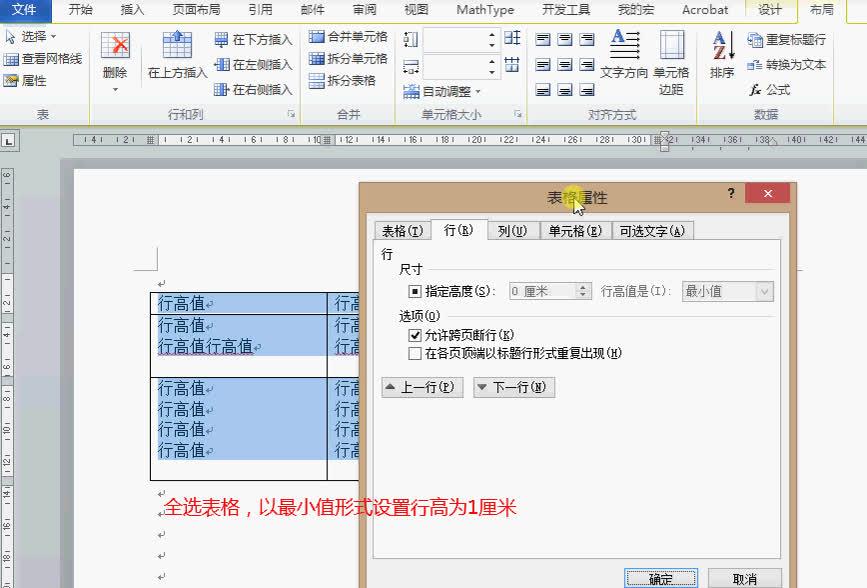
最小值方式设置行高
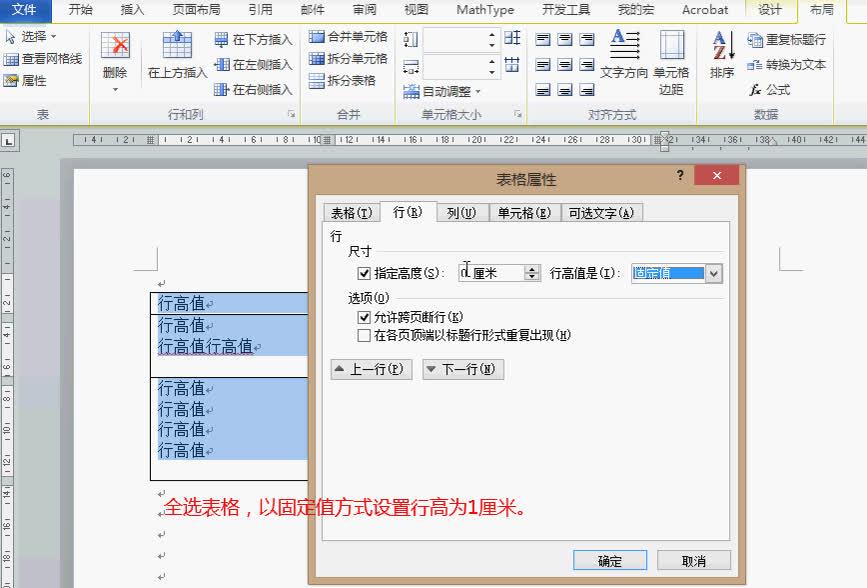
固定值方式设置行高3. 特殊情况
还有一种特殊的情况,表格中的某些行看起来只有一行的,实际上不是一行。如下图所示,表格里长方框圈住的两行,内容格式是一样的,内容都是一行,行高应该可以设置成一样的,但就是无法统一行高。表现为,选中这两行,然后设置行高为某一数值,下一行就是比上一行高大,大约是上一行的两倍。
原因是下面这一行,观察它的右侧,发现有两个段落标志,说明这一行其实包含了两行,占了两行的行高。这样的表格一般是其他程序转换过来的。
解决的办法是重新拆分该行再合并,使它真正变成一行。
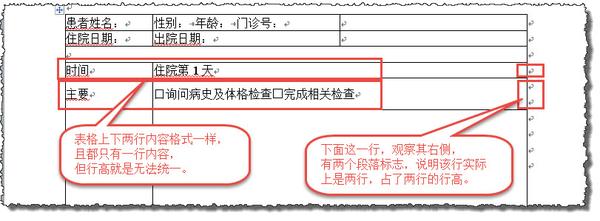
行高列宽设置不了的特殊情况
以上就是对word表格的一些理解和体会,大家在表格设置方面还遇到过什么难题呢?
感谢你支持pptjcw.com网,我们将努力持续给你带路更多优秀实用教程!
上一篇:ppt表格美化技巧:提供海量企业云办公资讯 下一篇:公司介绍ppt制作:ppt制作是做什么
郑重声明:本文版权归原作者所有,转载文章仅为传播更多信息之目的,如作者信息标记有误,请第一时间联系我们修改或删除,多谢。
